文章详情页
Win10系统设置共享文件夹具体操作流程
浏览:2日期:2022-12-14 10:42:31
本期带来的教程是关于Win10系统的,你们晓得Win10系统中如何设置共享文件夹吗?今日在这里就呈现了Win10系统设置共享文件夹的具体操作流程。

1,双击Win10系统桌面上的“此电脑”
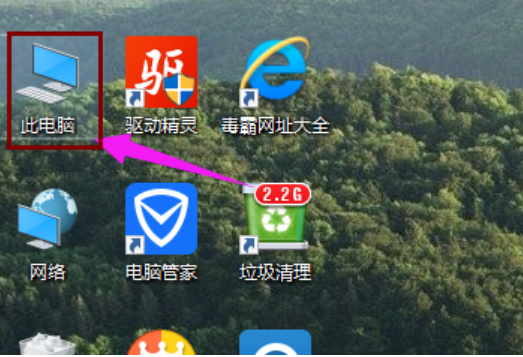
2,找到要共享的文件夹
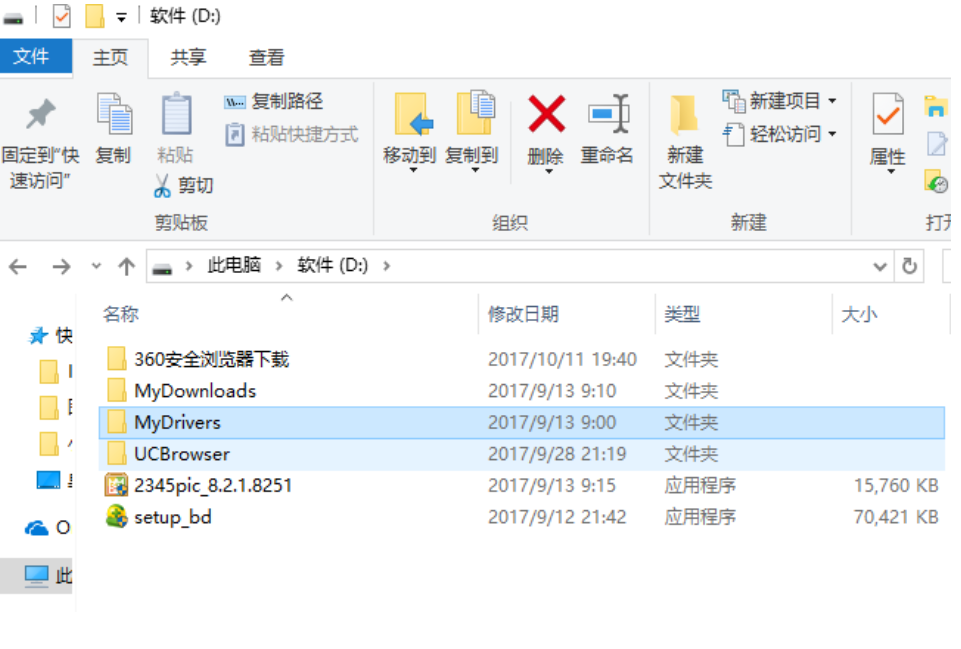
3,鼠标右键要共享的文件夹,将鼠标移动到“共享“上,点击“特定用户”。
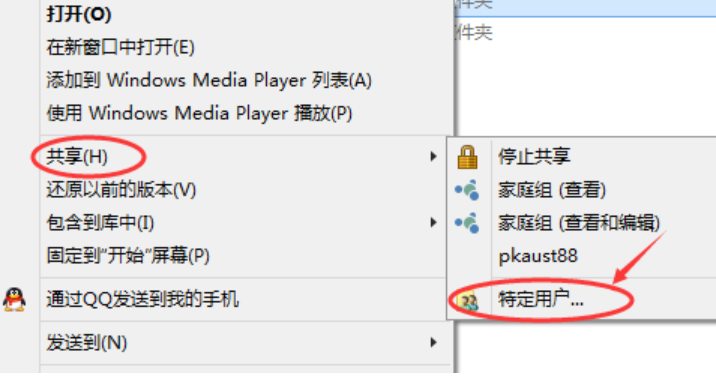
4,弹出文件共享窗口,点击下面的向下箭头,可以打开下拉共享用列表。
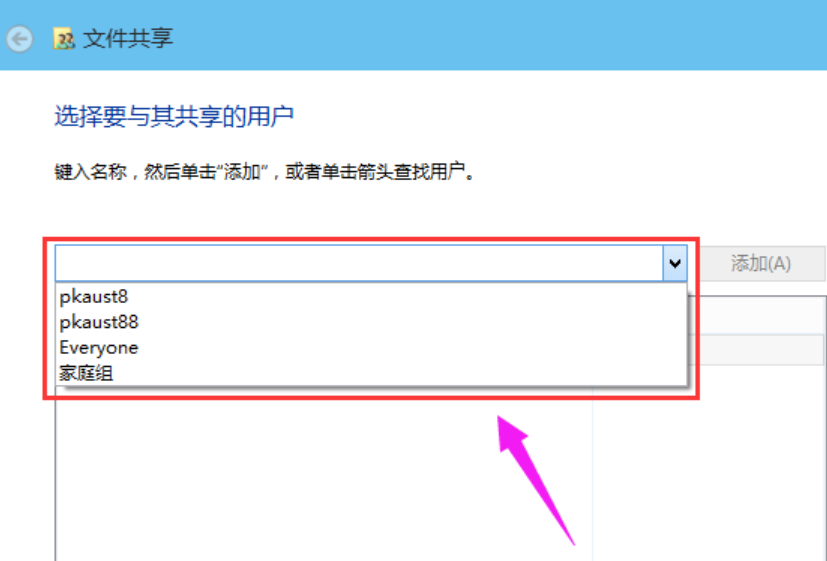
5,选择要共享的用户,点击添加。
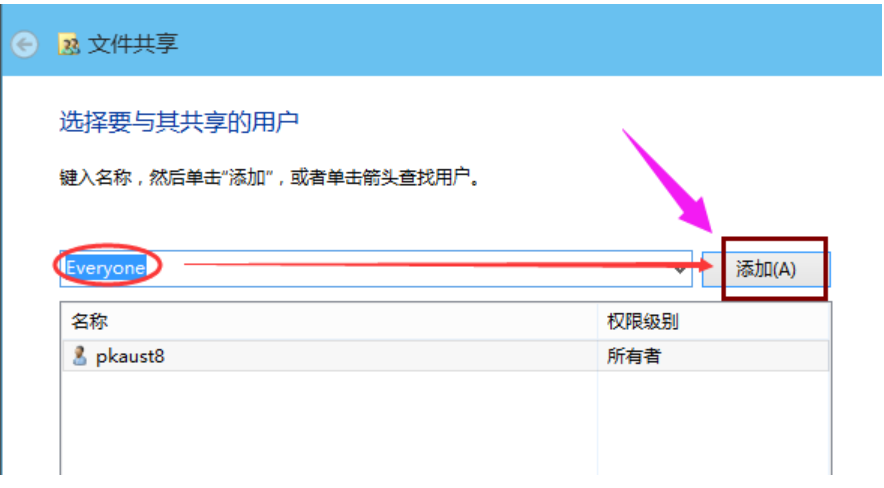
6,共享的用户就可以在底下的方框里看到
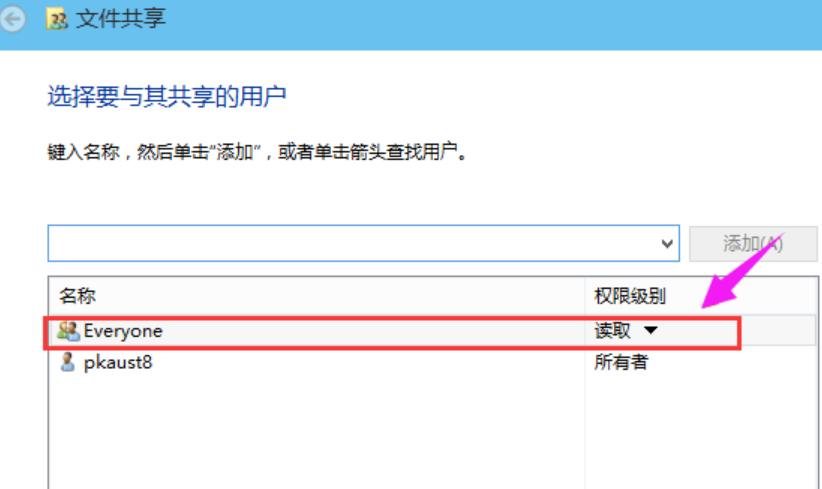
7,点击底下方框的权限级别向下箭头,可以设置权限
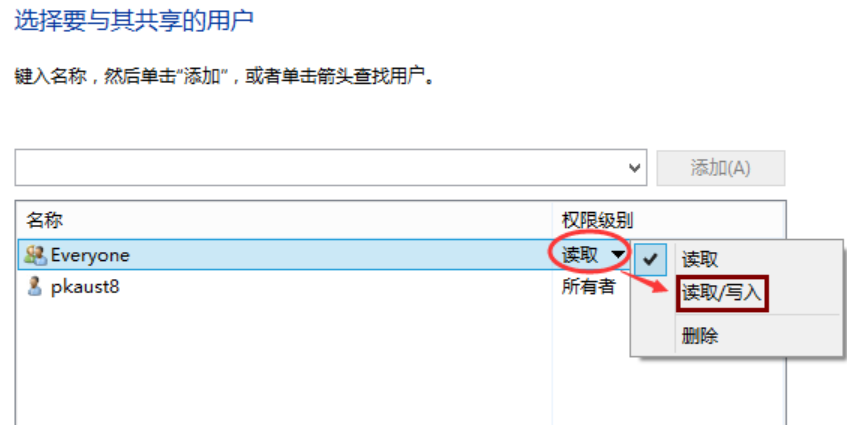
8,设置好后,点击共享。
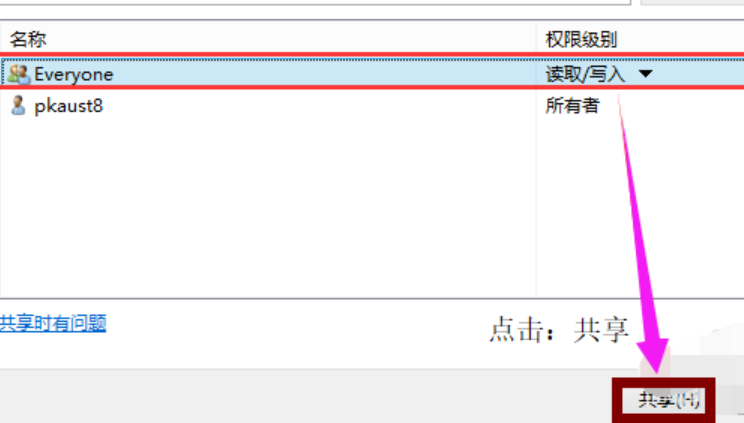
9,系统共享文件夹中,等待几分钟
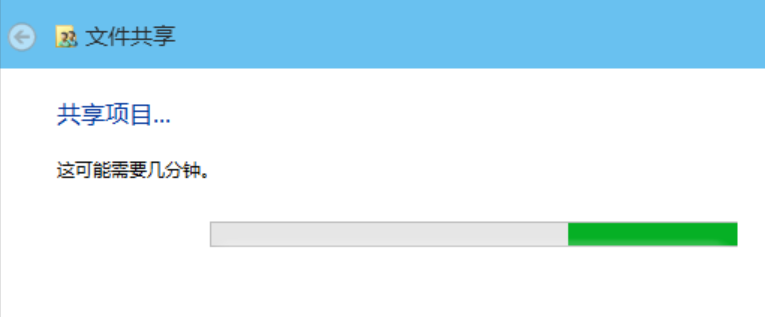
10系统提示共享文件夹设置成功,点击完成。
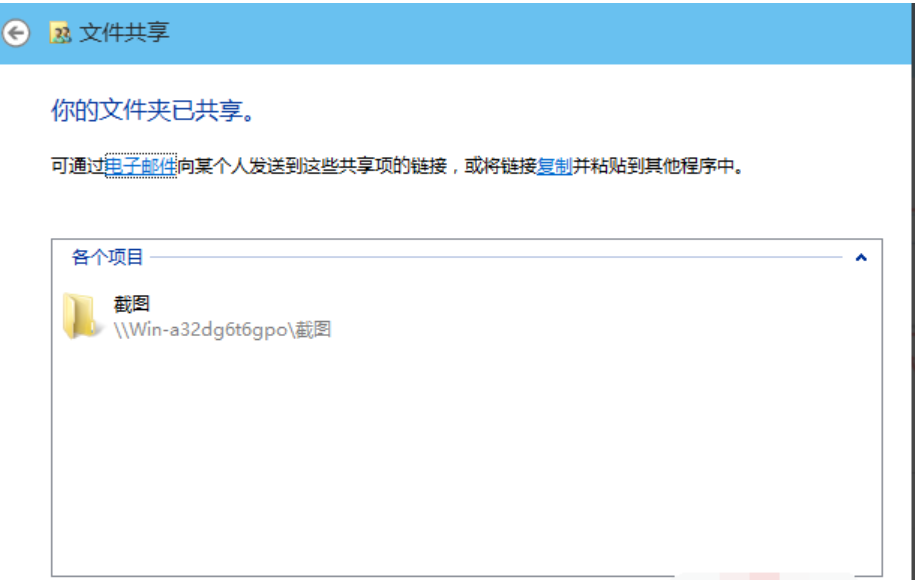
看完了上文描述的Win10系统设置共享文件夹的具体操作流程,你们自己也赶紧去试试吧!
相关文章:
1. 企业 Win10 设备出现开始菜单和任务栏快捷方式消失问题,微软展开调查2. UOS文档查看器怎么添加书签? UOS添加书签的三种方法3. Win11系统搜索不到蓝牙耳机怎么办?Win11搜索不到蓝牙耳机解决方法4. UOS应用商店不能用怎么办? uos系统应用商店不能使用的解决办法5. 什么是Unix 以及它为什么这么重要?6. Win11Beta预览版22621.1180和22623.1180发布 附KB5022363内容汇总7. 世界上最流行的操作系统不是Linux或者Windows,而是MINIX8. grub2引导freebsd详解9. uos如何安装微信? uos系统微信的安装教程10. Thinkpad e580笔记本怎么绕过TPM2.0安装Win11系统?
排行榜

 网公网安备
网公网安备